أقضي الكثير من الوقت في Safari ، والاحتمالات كذلك. بالنسبة إلى تطبيق مفيد تمامًا لجهاز iPhone الخاص بي ، فإن أي نصائح وحيل جديدة أتعلمها يمكن أن تغير حياتي.
فيما يلي بعض الميزات المخفية المفضلة لدي. سيساعدك ذلك على تصفح الويب بشكل أسرع وتنظيف تجربتك واستعادة علامات التبويب التي أغلقتها عن طريق الخطأ. لدي أيضًا اختصار مفيد يمكنك تنزيله في النهاية.
5 نصائح وحيل سرية لـ Safari
يمكنك مشاهدة هذه أثناء العمل في الفيديو أدناه:
رقم 1: معاينة الروابط قبل النقر فوقها

لقطة الشاشة: د. جريفين جونز / عبادة ماك
أنت تقرأ مقالاً وترى ارتباط عشوائي وأنت لست متأكدًا حقًا إلى أين ستذهب. ولكن إذا قمت بالنقر فوقه ، فقد تفقد مكانك في المقالة التي تقرأها.
بدلاً من ذلك ، اضغط لفترة طويلة على الرابط ويمكنك رؤية معاينة للصفحة قبل النقر عليها. (إذا كنت ترى القائمة فقط ، فانقر فوق المكان الذي تظهر فيه انقر لإظهار المعاينة). لن تفقد مكانك في الصفحة التي كنت تتصفحها من قبل - ما عليك سوى النقر في أي مكان آخر أو التمرير سريعًا لأسفل وسيختفي. اضغط على الرابط وسيتم فتحه.
هناك أيضًا بعض الخيارات أسفل المعاينة التي قد تجدها مفيدة -
نسخ الوصلة سيوفر لك خطوة لفتح الرابط ونسخ عنوان URL. فتح في الخلفية ستضعه في علامة التبويب التالية ، حتى تتمكن من النظر إليه لاحقًا دون أن تفقد مكانك.رقم 2: القفز إلى الأعلى

لقطة الشاشة: د. جريفين جونز / عبادة ماك
إذا قمت بالتمرير لأسفل بعيدًا داخل الصفحة ، ولكنك تريد القفز مرة أخرى إلى الأعلى ، فلن تضطر إلى الضرب على الشاشة مثل قطة للتمرير مرة أخرى إلى الأعلى. يمكنك ببساطة النقر فوق الحافة العلوية في شريط الحالة ، حيث توجد مؤشرات الوقت والبطارية. (إذا كان لديك iPhone 14 Pro ، فحاول ألا تضغط على جزيرة ديناميكية.)
سينتقل هذا فورًا إلى أعلى الصفحة ، حيث يمكنك العودة إلى التنقل في الموقع في معظم مواقع الويب.
على سبيل المكافأة ، يعمل هذا في كل مكان تقريبًا ، وليس فقط في Safari. ستتيح لك هذه الخطوة الانتقال إلى الجزء العلوي من الألبوم في الصور ، والانتقال إلى بداية قائمة إنشاء البريد غير الهام في البريد ، والعودة إلى أعلى قائمة طويلة من الخيارات في "الإعدادات" ، وما إلى ذلك.
رقم 3: تبسيط صفحة "علامة تبويب جديدة"
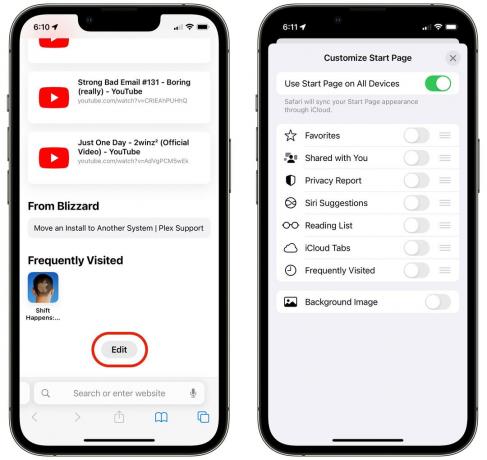
لقطة الشاشة: د. جريفين جونز / عبادة ماك
صفحة علامة التبويب الجديدة في Safari عبارة عن مجموعة قابلة للتخصيص من الأشياء التي شاركها الأشخاص معك ، والأشياء الموجودة في قائمة القراءة التي ربما تكون قد نسيتها ، وعلامات التبويب المفتوحة على الأجهزة الأخرى.
نعم ، إنها صاخبة جدًا من الناحية المرئية ، لكنها مرة أخرى قابل للتخصيص. إذا لم تجد أيًا من ذلك مفيدًا ، فيمكنك إيقاف تشغيله بالكامل والحصول على واجهة أقل ازدحامًا. يمكنك أيضًا الذهاب إلى البحر وإعطائه صورة خلفية.
لتخصيص صفحة علامة تبويب جديدة في Safari ، ما عليك سوى التمرير إلى أسفل المتصفح والنقر فوق يحرر. قم بإيقاف تشغيل كل شيء للحصول على صفحة فارغة بسيطة مع شريط البحث (المظهر الشخصي المفضل لدي) أو افعل ما تريد.
رقم 4: إعادة فتح علامة تبويب مغلقة بسرعة

لقطة الشاشة: د. جريفين جونز / عبادة ماك
إذا أغلقت عن طريق الخطأ علامة تبويب Safari التي احتجت إليها ، فهناك طريقة سريعة لاستعادتها. من شاشة منتقي علامات التبويب ، انقر مع الاستمرار فوق + أيقونة. سيُظهر لك قائمة بعلامات التبويب المغلقة حديثًا ، مرتبة مع علامات التبويب الأخيرة في الجزء السفلي.
ما عليك سوى النقر على الشخص الذي تريده وسيتم فتحه مرة أخرى. حتى أنه سيتذكر السجل داخل علامة التبويب تلك ، لذا يمكنك الرجوع إلى الخلف والأمام كما لو لم يختف أبدًا.
يعمل هذا على نظام Mac أيضًا - انقر مع الاستمرار فوق ملف + أيقونة.
رقم 5: ابحث في الصفحة

لقطة الشاشة: د. جريفين جونز / عبادة ماك
البحث عن كلمة واحدة أو رقم واحد في مقال طويل أو قائمة نتائج يمكن أن يكون مضيعة للوقت بشكل لا يصدق. بدلاً من إضاعة الوقت ، ما عليك سوى كتابة الكلمات في شريط العناوين ، وفي الجزء السفلي من الاقتراحات ، سترى قسمًا لـ العثور على الصفحة. إذا كان هناك عدد غير صفري من النتائج ، فانقر عليه ، وسيقوم هاتفك بتمييز أول ظهور على الصفحة. يمكنك التقدم إلى المرحلة التالية من خلال النقر على السهم لأسفل.
يمكنك أيضًا الوصول إليه من خلال النقر على قائمة المشاركة والتمرير لأسفل للنقر العثور على الصفحة.

لقطة الشاشة: د. جريفين جونز / عبادة ماك
يمكنك أيضًا تحديد كلمة والنقر فوق البحث عن التحديد لمعرفة عدد المرات التي تظهر فيها كلمة أو عبارة معينة بالضبط ، مثل "يحير". هذا سيوفر خطوة.
إذا كنت كاتبًا ، فيمكنك استخدام Find on Page لترى بالضبط عدد شرطات em أو الفاصلة المنقوطة الموجودة في مسودتك - السمة المميزة لمدون مدون ؛ أحاول أن أقصر نفسي على واحد فقط لكل قسم.
شيء آخر: فتح في Safari

لقطة الشاشة: د. جريفين جونز / عبادة ماك
في بعض الأحيان ، تريد نسخ رابط إلى ما تبحث عنه. لكن بعض التطبيقات سيئة التصميم ليس لديها طريقة واضحة للحصول على عنوان URL لمحتواها على الويب.
عندما تجد نفسك في هذا الموقف القبيح ، حاول استخدام افتح في Safari. هذا هو الاختصار الذي يمكنك تنزيله والذي يقوم بالضبط بما يقوله في الاسم. عند النقر عليه ، سيخرجك من التطبيق ويعرض نفس المحتوى داخل علامة تبويب في Safari. الآن يمكنك بسهولة نسخ عنوان URL وتمريره.
انقر فوق هذا الارتباط لإضافة Open in Safari Shortcut إلى هاتفك.
بعد ذلك ، في المرة التالية التي تفتح فيها قائمة المشاركة ، ستكون هناك. أنت لا تحتاجه دائمًا - عادة ، هناك طريقة أخرى لنسخ رابط أعلى القائمة - ولكن في بعض الأحيان يحيرني أنه لا يوجد بديل. فتح في Safari يأتي في حقيبة يد كل مرة في القمر الأزرق.
لقد أملكها منذ سنوات. في هذه المرحلة ، ليس لدي أي فكرة من أين حصلت عليه أو من الذي صنعه ، لكن بصراحة ، ربما كان كذلك فيديريكو فيتسي.


